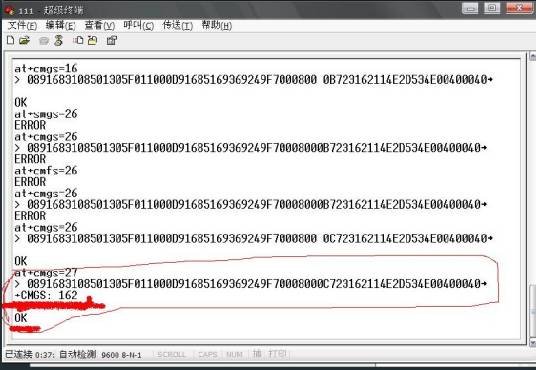使用Windows Movie Maker(3)
6. 与朋友一起分享自己的电影
制作好的电影,用户还可以利用电子邮件将其发送给自己的朋友,或将其发布到Web服务器上与所有人分享。
1.利用电子邮件发送电影
利用电子邮件,用户可以与朋友、家人共同分享自己制作的电影。利用电子邮件发送电影可执行下列步骤:
(1)选择“文件”∣“将电影发送到”∣“电子邮件”命令,或单击“发送” 按钮,在其下拉菜单中选择“电子邮件”命令。
(2)打开“通过电子邮件发送电影”对话框
(3)在“播放质量”选项组中的“设置”下拉列表中可选择播放的电影质量;在“显示信息”选项组中可输入标题、作者、日期、分级及说明信息。
(4)单击“确定”按钮,可弹出“命名要发送的电影”对话框
(5)在该对话框中的“输入文件名”文本框中可输入要发送的电影名称。输入完毕后,单击“确定”按钮。
(6)弹出“制作电影”进度框
(7)制作完毕后,将弹出“以电子邮件方式发送电影”对话框
(8)在该对话框中,用户可选择所用的电子邮件程序,单击“确定”按钮(关于电子邮件的设置,请用户参看下一章节)。
(9)在弹出的电子邮件对话框中选择收件者,单击“发送”按钮即可将电影传送给其他人。
2.将电影上传到Web 服务器上用户还可以将制作的电影传到Web 服务器上,与所有人一起分享自己的创作。将电影
传到Web 服务器的具体操作如下:
(1)选择“文件”∣“将电影发送到”∣“Web 服务器”命令,或单击“发送”按钮,在其下拉菜单中选择“Web 服务器”命令。
(2)打开“将电影发送到Web 服务器”对话框
(3)在“播放质量”选项组中的“设置”下拉列表中可选择播放的质量,在“显示信息”选项组中可输入电影的标题、作者、日期、分级及说明信息。
(4)单击“确定”按钮,弹出“命名要发送的电影”对话框
(5)在该对话框中的“输入文件名”文本框中输入发送的电影名称,单击“确定”按
(6)这时将弹出“制作电影”进度框
(7)制作完毕后即可将该电影传到Web 服务器上与其他人共享。